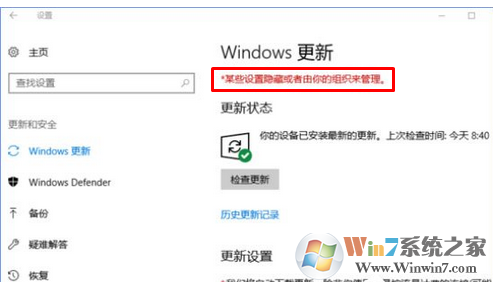
问题描述:
更新Windows时“提供其他Microsoft产品的更新” 这个选项不可用,上方还有“某些设置隐藏或由你的组织来管理”的红字。
问题影响:
不能提供其他Microsoft产品的更新,这也是很大的安全隐患
win10系统无法自动更新提示“某些设置隐藏或由你的组织来管理”的解决方法:
方法一:软件冲突问题
1、消除安全卫士干预系统更新
虽然Windows自带Defender,但是因为本人小白一枚,还安装了360安全卫士。没想到360安全卫士是让这个问题发生的原因之一。
安装360安全卫士时,方(liu)便(mang)的360会自动为您开启“关闭Windows Update”的选项,所以我们需要先取消勾选这个选项。
打开360安全卫士设置中心-漏洞修复-其他设置里面取消勾选关闭Windows Update选项。
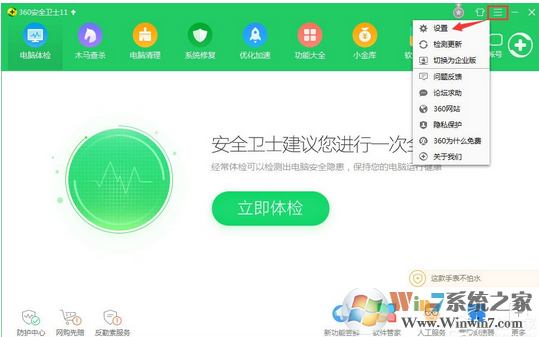
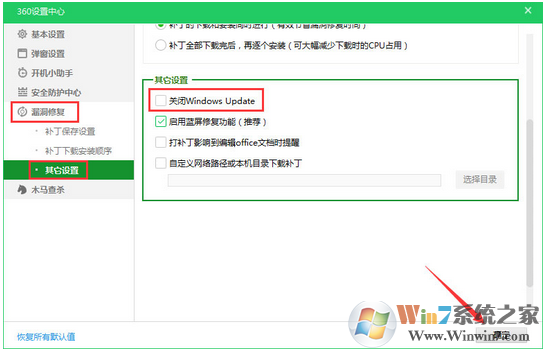
“某些设置隐藏或由你的组织来管理”的解决方法
2、在服务中自动启用Windows更新
首先在运行窗口中输入“services.msc”(不含引号)即可调出本地服务项;
找到Windows Update启动并设置成自动。
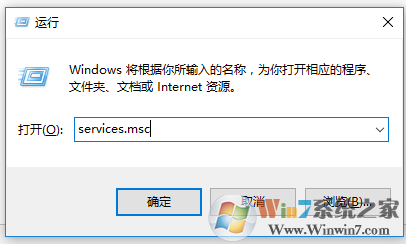
“某些设置隐藏或由你的组织来管理”的解决方法
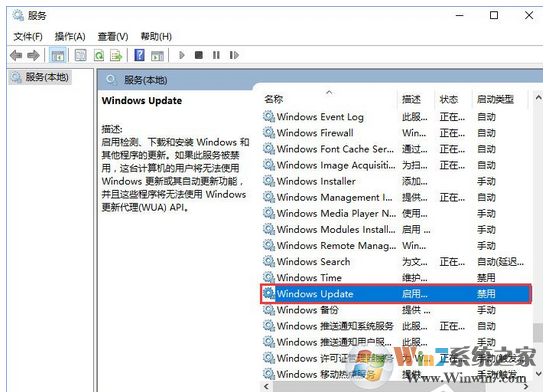
“某些设置隐藏或由你的组织来管理”的解决方法
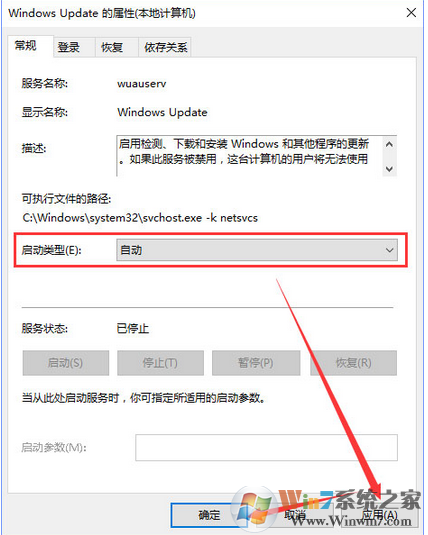
“某些设置隐藏或由你的组织来管理”的解决方法
3、恢复关于Windows Update的编辑组策略
首先在运行窗口中输入“gpedit.msc”(不含引号)即可调出本地服务项;
接着在左侧选计算机配置—管理模板—Windows组件—Windows更新—在右侧下方点击标准,查看具体的配置情况。
然后将没有设置成未配置的选项全部选成未配置,完成后效果如图。
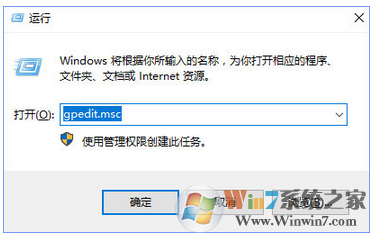
“某些设置隐藏或由你的组织来管理”的解决方法
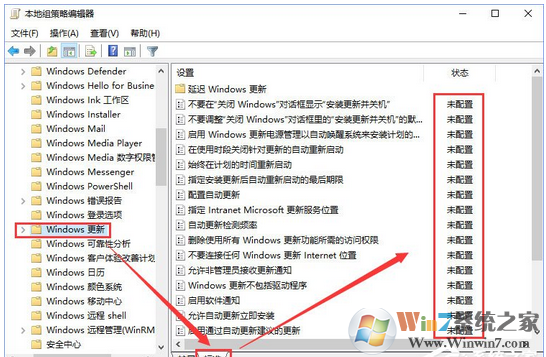
“某些设置隐藏或由你的组织来管理”的解决方法
4、检查更新
完成以上2步之后再检测一下更新,首先打开设置,转到Windows更新,点击检查更新按钮,过后,一切就都恢复正常了(如果不行,请尝试重启计算机)。
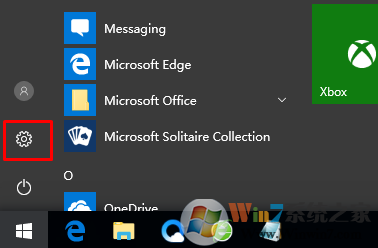
“某些设置隐藏或由你的组织来管理”的解决方法
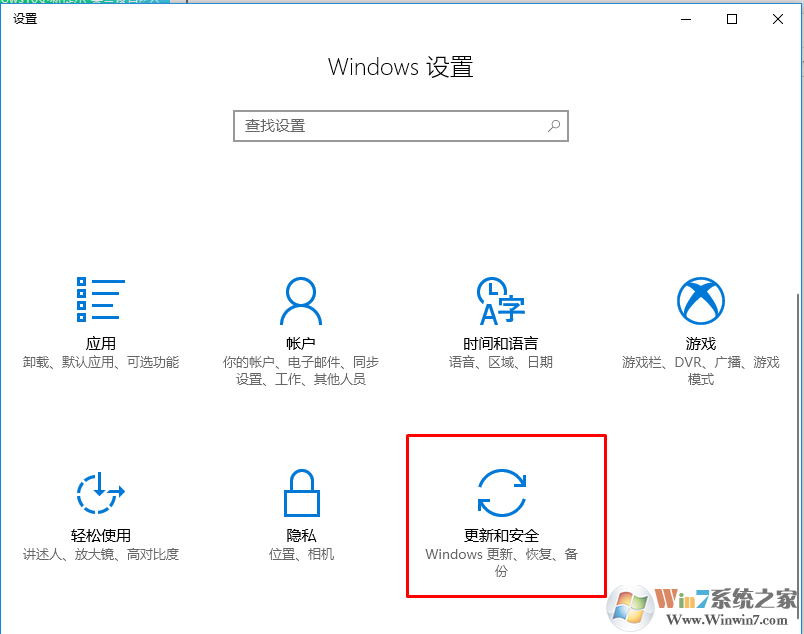
“某些设置隐藏或由你的组织来管理”的解决方法
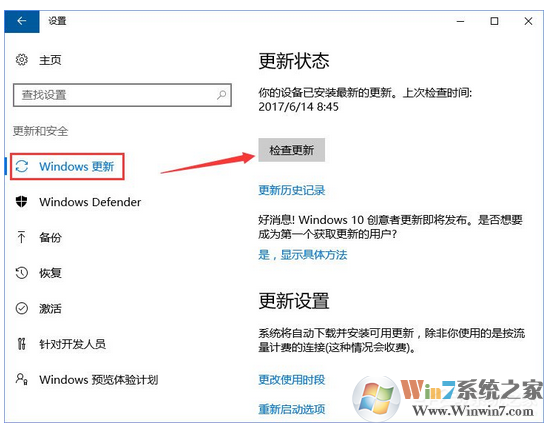
“某些设置隐藏或由你的组织来管理”的解决方法
方法二:激活码问题
1、首先是卸载已有的激活码。在开始菜单上面点击鼠标右键,选择Windows PowerShell(管理员)项,如图所示。
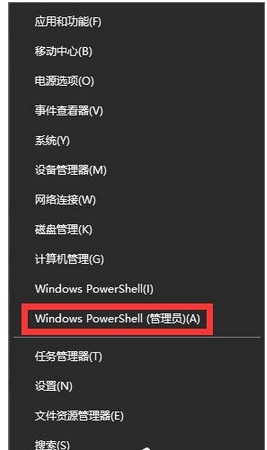
2、然后在该窗口中输入命令slmgr.vbs /upk回车运行。
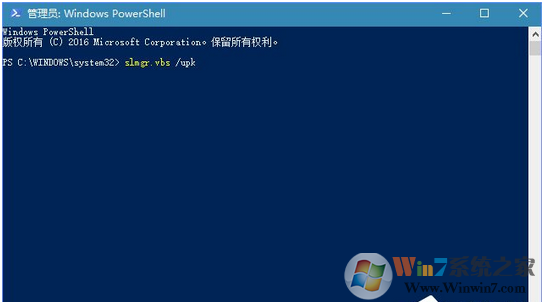
“某些设置隐藏或由你的组织来管理”的解决方法
3、就会弹出成功卸载密钥的窗口,表示我们已经卸载当前Windows10系统安装的密钥了,以后就可以重新输入密钥重新激活了。
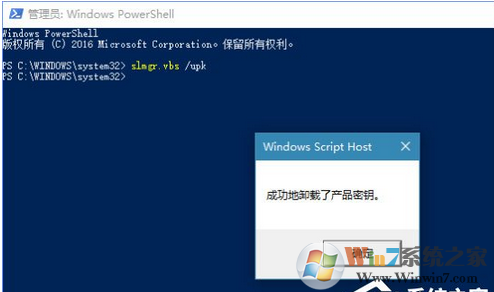
“某些设置隐藏或由你的组织来管理”的解决方法
4、其实,卸载密钥也可以在命令提示符(以管理员身份运行)窗口进行同样的操作,如图所示。只是创意者版本更新后,右击开始菜单里没有命令提示符项,所以为了方便,才选择了Windows PowerShell,其实两者的效果都是一样的。
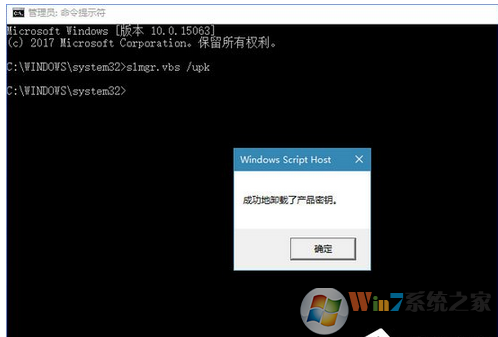
“某些设置隐藏或由你的组织来管理”的解决方法
5、最后就是重新输入密钥去激活Windows10。打开Win10的【设置】的【更新和安全】项里的【激活】里的【选择更改产品密钥】。
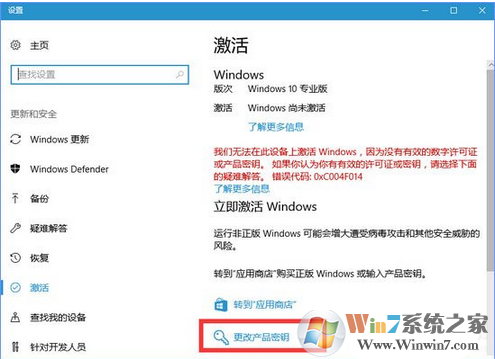
“某些设置隐藏或由你的组织来管理”的解决方法
6、在输入产品密钥里输入激活密钥,输入完后,点击下一步,再选择激活。
7、激活完毕后,选择【Windows更新】项,点击检查更新(非必须)后,就可以看到带※的红字内容《某些设置隐藏或者由你的组织来管理》已经完全消失了。
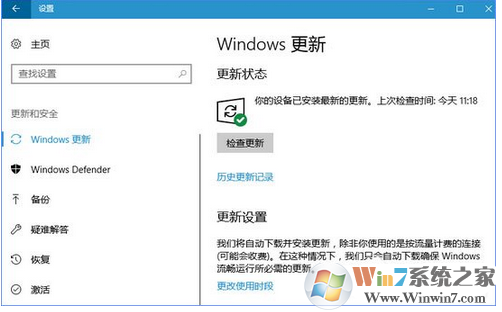
总结:以上就是win10系统无法自动更新提示“某些设置隐藏或由你的组织来管理”的解决方法了,出现此类问题的原因有很多,小编只能简单的为大家介绍这2种解决方法,希望大家出现这种问题的原因是这2种吧